Handleiding Contact Connect installatie en gebruik. Auteur: Luc Verschuren Datum: Versie: 1.0 Aantal bladen: 13
|
|
|
- Maurits Brander
- 7 jaren geleden
- Aantal bezoeken:
Transcriptie
1 installatie en gebruik Auteur: Luc Verschuren Datum: Versie: 1.0 Aantal bladen: 13
2 Inhoud 1. Inleiding Introductie Installeren en in gebruik nemen van Contact Connect Downloaden Installeren Inloggen Contact Connect Configuratie Configuratiescherm van Contact Connect Aanmelden/ afmelden Automatisch opstarten Taal Uitbellen 6 4. Uitbellen met Contact Connect Click-to-dial Select-to-dial Inkomende gespreksherkenning Standaard gespreksherkenning van Contact Connect Gespreksherkenning met CRM-Integratie in Contact Connect Advanced Direct de klantkaart openen in uw CRM-applicatie Installeren en in gebruik nemen van CRM-integratie door middel van de Contact Connect Recognition Tool Downloaden Installeren Een CRM-applicatie koppelen Pagina 2 van C:\Users\Luc\Downloads\HYPERLINK
3 Direct koppelbare applicaties Tekstbestand ODBC verbinding Active directory Herkenningsvelden configureren Notificatie instellen Actie bij muisklik instellen Een actie uitvoeren in een actieve applicatie Een applicatie starten Een webpagina openen Geen actie instellen Locatie informatie invullen Synchronisatie informatie Pagina 3 van C:\Users\Luc\Downloads\HYPERLINK
4 1. Inleiding 1.1 Introductie Contact Connect maakt het mogelijk uw Hosted VoIP bereikbaarheid te integreren met uw CRM- of ERP-pakket of contactendatabase (alleen in de Advanced versie) en biedt tevens de mogelijkheid om uitgaande gesprekken op te zetten door middel van click-to-dial en select-to-dial. Na het installeren van de lokale client op uw computer of laptop worden inkomende gesprekken herkend en, zodra het telefoonnummer van de beller in uw CRM-, ERP-pakket of contactendatabase voorkomt, samen met de naam en bedrijfsnaam in een notificatie getoond. Door op de notificatie te klikken opent direct de juiste klantenkaart binnen uw CRM- of ERPapplicatie. Contact Connect wordt aangeboden in twee varianten, te weten Contact Connect en Contact Connect Advanced. De standaard versie van Contact Connect is standaard onderdeel van Hosted VoIP en is voor Hosted VoIP gebruikers direct te gebruiken nadat de Contact Connect Client is gedownload en geïnstalleerd. Contact Connect Advanced wordt aangeboden als add-on op Hosted VoIP van Fieber en is alleen in combinatie met Hosted VoIP van Fieber te gebruiken. Voor meet informatie over de verschillen tussen Contact Connect en Contact Connect Advanced, kunt u de Dienstbeschrijving Contact Connect raadplegen. Pagina 4 van C:\Users\Luc\Downloads\HYPERLINK
5 2. Installeren en in gebruik nemen van Contact Connect Om Contact Connect of Contact Connect Advanced te kunnen gebruiken dient de Contact Connect Client te worden geïnstalleerd op elk apparaat waar u gebruikt wilt kunnen maken van Contact Connect. De Contact Connect Client is een executable (.exe) die u kunt downloaden vanuit Operator. 2.1 Downloaden U kunt de Contact Connect Client downloaden vanuit de Wiki in Operator. De Contact Connect Client is geheel whitelabeling en activeert naar aanleiding van uw login credentials de functionaliteiten die horen bij uw licentie. 2.2 Installeren De installatie kunt u starten door de Contact Connect Client executable uit te voeren op de computer waarop u Contact Connect geïnstalleerd wilt hebben. U dient de installatie uit te voeren onder een Windows gebruikersaccount met installatierechten. Aan het eind van de installatie wordt u gevraagd aan te vinken of u de Contact Connect Client automatisch wilt starten bij het opstarten van uw computer en of u de Contact Connect Client direct na de installatie wilt starten. Geadviseerd wordt om beide te accepteren. 2.3 Inloggen Nadat de installatie van de Contact Connect Client is voltooid start de client automatisch (mits zo ingesteld). U kunt nu inloggen met uw Fieber webgebruiker gegevens ( adres en wachtwoord). Hebt u nog geen Fieber webgebruiker gegevens? Dan kunt u deze (laten) aanmaken door de beheerder van uw Fieber account. Vul uw Fieber webgebruiker gegevens in, vink indien gewenst het vinkje aan bij Houd mij ingelogd en klik op Log in om te starten. De Contact Connect Client zal nu opstarten en zichtbaar worden als icoon in de Windows system tray. De Contact Connect Client configureert volledig automatisch het gebruik van Contact Connect met uw Fieber Hosted VoIP extensie. Contact Connect is nu klaar voor gebruik. Let op: gebruikt u Contact Connect Advanced en wilt u gebruik maken van integratie met een CRM-applicatie? Dan dient de Contact Connect Recognition Tool eerst te worden uitgevoerd om de koppeling met uw CRMapplicatie tot stand te brengen alvorens herkenning kan worden gebruikt. Pagina 5 van C:\Users\Luc\Downloads\HYPERLINK
6 3. Contact Connect Configuratie Dit hoofdstuk beschrijft de eindgebruikersconfiguratie van Contact Connect. 3.1 Configuratiescherm van Contact Connect Klikt u met de rechter muisknop op het Contact Connect icon in de Windows system tray om de configuratie van Contact Connect te openen (klik op Configureren ). Figuur 1 Contact Connect client configureren Vervolgens opent het configuratiescherm van Contact Connect. Hier kunt u een aantal instellingen voor het gebruik van Contact Connect instellen: Aanmelden/ afmelden Door middel van de Afmelden knop kunt u uitloggen op Contact Connect. De volgende keer dat u Contact Connect opstart zal u opnieuw worden gevraagd om in te loggen Automatisch opstarten Doormiddel van het vinkje achter Opstarten kunt u aanvinken of u wenst dat Contact Connect automatisch wordt opgestart bij het opstarten van Windows Taal U kunt de taal instellen van de weergave/ teksten in Contact Connect. Momenteel worden Nederlands en Engels als taalinstelling ondersteund Uitbellen Onder het kopje Uitbellen kunt u aangeven met welk toestel u uitgaande gesprekken wilt opstarten zodra u gebruik maakt van click-to-dial of select-to-dial van Contact Connect. In dit keuze menu worden automatisch de toestellen beschikbaar gesteld waarop u bent aangemeld met uw Hosted VoIP extensie. Tevens kunt u de sneltoets instellen welke u wilt gebruiken voor select-to-dial commando s. Standaard staat deze ingesteld op de PAUZE toets. Als u een andere hotkey wilt instellen kunt u dit doen door op de blauwgekleurde instelling te klikken, waarna er een invoerveld verschijnt. Drukt u nu op de gewenste toets op uw toetsenbord, waarna de toets automatisch wordt ingesteld als hotkey. Pagina 6 van C:\Users\Luc\Downloads\HYPERLINK
7 4. Uitbellen met Contact Connect Met Contact Connect is het mogelijk om direct vanaf uw computer of laptop uitgaande gesprekken met uw Hosted VoIP verbinding op te zetten door middel van click-to-dial en select-to-dial. In dit hoofdstuk staat beschreven hoe dit werkt. 4.1 Click-to-dial Click-to-dial is een functionaliteit waarmee direct een call kan worden opgezet via de Hosted VoIP extensie door op een telefoonnummer of knop op computer of laptop te klikken. Contact Connect ondersteund click-todial op verschillende vlakken: Callto:// URL s in web applicaties worden automatisch herkend. Door op dergelijke links te klikken gaat de Hosted VoIP extensie het telefoonnummer bellen. Vanuit de Windows commandline d.m.v. de opdracht: MakeCall.exe /number=<telefoonnr> Door middel van de Call button in Microsoft Outlook. Door middel van de Windows Dialer applicatie. 4.2 Select-to-dial De meest voor de hand liggende functionaliteit om uit te bellen naar een telefoonnummer vanuit een webbrowser of Windows applicatie is door middel van Select-to-dial. Door een telefoonnummer te selecteren met de muis (het telefoonnummer wordt dan blauw) en vervolgens op de ingestelde hotkey te drukken, gaat de Hosted VoIP extensie bellen naar het telefoonnummer. Standaard staat de hotkey ingesteld op de PAUZEtoets, maar deze is naar eigen wens te configureren op een andere toets (zie hoofdstuk Uitbellen ). Figuur 2 Select-to-Dial, selecteer een telefoonnummer om het nummer te bellen Pagina 7 van C:\Users\Luc\Downloads\HYPERLINK
8 5. Inkomende gespreksherkenning Contact Connect laat bij inkomende gesprekken op uw Hosted VoIP extensie een Windows notificatie ballon zien met vermelding van het afzendernummer van de beller. Als u gebruik maakt van Contact Connect Advanced kunt u deze notificatie naar wens uitbreiden met overige (contact)gegevens van de bellende partij, zoals naam, bedrijfsnaam en adresgegevens. 5.1 Standaard gespreksherkenning van Contact Connect De standaard versie van Contact Connect laat inkomende gespreksherkenning zien in de vorm van een herkenbare Windows notificatie ballon. Deze notificatie blijft enkele seconden staan en verdwijnt daarna automatisch weer van het scherm. U kunt te allen tijden de laatst vertoonde notificatie opnieuw bekijken door op de Contact Connect icon in de Windows system tray te klikken. Figuur 3 De Contact Connect client in de Windows system tray 5.2 Gespreksherkenning met CRM-Integratie in Contact Connect Advanced Als u Contact Connect Advanced gebruikt en integratie met een (of meer) CRM-applicatie(s) is gemaakt door uw account administrator, dan worden notificaties van inkomende gesprekken voorzien van extra informatie over de beller, mits het telefoonnummer van de beller voorkomt in uw CRM-contactendatabase. Bijvoorbeeld de naam en bedrijfsnaam van de beller kunnen worden getoond. Figuur 4 Inkomende call notificatie bij een inkomend gesprek met herkenning 5.3 Direct de klantkaart openen in uw CRM-applicatie Bij gebruik van Contact Connect Advanced wordt tevens de functionaliteit geactiveerd om direct de juiste klantenkaart in uw CRM-applicatie te openen door op de inkomende gespreksnotificatie te klikken. De actie die Pagina 8 van C:\Users\Luc\Downloads\HYPERLINK
9 hier wordt uitgevoerd (openen van een webpagina/ starten van een applicatie/ etc.) kan worden ingesteld tijdens het configureren van de CRM-integratie (zie hoofdstuk 6). Zodra een inkomend gesprek worden gedetecteerd en de notificatie verschijnt, klikt u met de linker muisknop op de notificatie, waarna de ingestelde actie wordt gestart (bijvoorbeeld het openen van de juiste klantenkaart). Pagina 9 van C:\Users\Luc\Downloads\HYPERLINK
10 6. Installeren en in gebruik nemen van CRM-integratie door middel van de Contact Connect Recognition Tool Als u Contact Connect Advanced gebruikt kunt u integratie met uw CRM-pakket(ten), ERP-pakket(ten, en/of contactendatabase(s) aanleggen door middel van de Contact Connect Recognition Tool. De Contact Connect Recognition Tool zorgt voor het maken van de koppeling tussen Contact Connect en de door u gebruikte CRMapplicaties en zorgt er voor dat de contacteninformatie regelmatig (standaard 1x per dag) wordt bijgewerkt in de herkenningsoftware. Vanwege dit laatste is het raadzaam om de Contact Connect Recognition Tool te installeren op een computer of Windows server die regelmatig (het liefst continu) aan staat. Dit omdat de Contact Connect Recognition Tool alleen nieuwe contactpersonen in uw CRM pakket kan herkennen en toevoegen aan de herkenningsoftware als de computer waarop de Contact Connect Recognition Tool is geïnstalleerd daadwerkelijk aan staat. De Contact Connect Recognition Tool is een executable (.exe) die u kunt downloaden vanuit Operator. 6.1 Downloaden U kunt de Contact Connect Client downloaden vanuit de Wiki in Operator. De Contact Connect Recognition Tool is geheel whitelabeling en activeert naar aanleiding van uw login credentials de functionaliteiten die horen bij uw licentie. 6.2 Installeren De installatie van de Contact Connect Recognition Tool dient uitgevoerd te worden door de Contact Connect administrator gebruiker (instelbaar vanuit Operator). U kunt de installatie van de Contact Connect Recognition Tool starten door op de executable te klikken. De installatie wizard helpt u vervolgens in een aantal eenvoudige stappen door de installatie heen. Pagina 10 van C:\Users\Luc\Downloads\HYPERLINK
11 Figuur 5 De installatie van de Contact Connect Recognition Tool is afgerond U kunt nu inloggen met uw Fieber webgebruiker gegevens ( adres en wachtwoord). Hebt u nog geen Fieber webgebruiker gegevens? Dan kunt u deze (laten) aanmaken door de beheerder van uw Fieber account. Vul uw Fieber webgebruiker gegevens in, vink indien gewenst het vinkje aan bij Keep me logged in en klik op Log in om te starten. De Contact Connect Recognition Tool zal nu opstarten 6.3 Een CRM-applicatie koppelen Zodra u de Contact Connect Recognition Tool voor de eerste keer opent zal automatisch de wizard worden gestart die u helpt met het koppelen van uw CRM-, ERP-, of contactendatabase Direct koppelbare applicaties Een groot aantal applicaties worden direct ondersteund en kunnen worden gekoppeld door middel van het invullen van uw gebruikers credentials behorend bij de te koppelen applicatie. Deze lijst wordt regelmatig bijgewerkt met nieuwe applicaties. Pagina 11 van C:\Users\Luc\Downloads\HYPERLINK
12 Figuur 6 Kies een applicatie om een pop-up methode te selecteren Figuur 7 Salesforce is één van de applicaties die gekoppeld kunnen worden door de usercredentials in te voeren Als u een applicatie wilt koppelen die niet in de voor geconfigureerde lijst voorkomt, kunt u klikken op Mijn applicatie staat niet in de lijst om uw applicatie handmatig te koppelen door middel van een veelvoud aan technieken. Pagina 12 van C:\Users\Luc\Downloads\HYPERLINK
13 6.3.2 Tekstbestand Veel CRM-applicaties bieden de mogelijkheid om contactendata te exporteren naar.csv of.txt bestanden. Dergelijke exportfiles kunnen worden ingelezen en worden gebruikt om de koppeling met uw CRM-applicatie tot stand te brengen ODBC verbinding Gebruik een ODBC (Open Database Connectivity) methode om toegang tot uw CRM-applicatie database te verkrijgen en data uit te lezen. Aan de hand van deze data kan vervolgens een koppeling met uw CRMapplicatie tot stand worden gebracht Active directory Maak gebruik van een verbinding met uw Active Directory omgeving om een koppeling aan te leggen met uw contactendatabase. 6.4 Herkenningsvelden configureren Zodra de gewenste koppeling is gekozen en tot stand is gebracht, herkent de Contact Connect Recognition Tool welke databasekolommen er beschikbaar zijn voor indexering. De kolommen worden weergeven in een overzicht, met daarbij de eerste 20 resultaten als voorbeeldinformatie. De Contact Connect Recognition Tool probeert zelf de kolommen te herkennen waar telefoonnummers in worden opgeslagen en vinkt hierbij het selectievinkje automatisch aan. Indien gewenst kunt u zelf andere kolommen aanvinken, indien de Contact Connect Recognition Tool kolommen met telefoonnummers niet automatisch heeft herkend. Op de data in de aangevinkte kolommen wordt de herkenning van het afzendernummer in geval van een inkomende oproep toegepast. Figuur 8 Selecteer de database kolommen met telefoonnummers 6.5 Notificatie instellen Nadat u de herkenningsvelden heeft ingesteld kunt u de notificatie ballon vormgeven. U kunt hierbij zelf instellen welke informatie u wilt tonen in de notificatie ballon op het moment dat er een herkenning plaatsvindt bij een inkomende oproep. U kunt hier tekst invullen en gebruik maken van parameters uit ofwel data uit uw CRM-applicatie (Herkenningsveld toevoegen) of parameters uit de data van de inkomende oproep (Gesprek veld toevoegen). Pagina 13 van C:\Users\Luc\Downloads\HYPERLINK
14 Figuur 9 Maak de notificatie ballon op naar wens 6.6 Actie bij muisklik instellen Op de volgende pagina van de installatie wizard kunt u instellen welke actie u wilt laten uitvoeren zodra u klikt op de notificatie ballon. U kunt uit verschillende acties kiezen: Een actie uitvoeren in een actieve applicatie Een applicatie starten Een webpagina openen Geen actie instellen Figuur 10 Kies de uit te voeren actie bij klikken op de notificatie ballon Een actie uitvoeren in een actieve applicatie U kunt een actie laten uitvoeren in een applicatie die al actief is. U kunt hierbij kiezen uit een lijst van actieve applicaties. Tijdens het uitvoeren van de trigger kan de applicatie ook worden gestart als deze op dat moment nog niet actief is Een applicatie starten U kunt een applicatie laten starten met daarbij opgegeven parameters/ argumenten, ongeacht of deze momenteel actief is of niet. Pagina 14 van C:\Users\Luc\Downloads\HYPERLINK
15 6.6.3 Een webpagina openen U kunt er voor kiezen een webpagina te laten openen in een nieuw venster of tabblad. In de URL van de webpagina kunt u parameters automatisch laten invullen aan de hand van herkenningsvelden, zoals een klantnummer, om direct de juiste klantenkaart te openen Geen actie instellen U kunt er ook voor kiezen om op dit moment geen actie in te stellen. U kunt op een later moment alsnog een actie toevoegen. 6.7 Locatie informatie invullen Onder het instelmenu Locatie informatie kunt u opgeven welke regio code en welke land code er gebruikt moet worden in het geval deze locatie informatie mist in telefoonnummers die in uw CRM- database missen. In sommige gevallen, bijvoorbeeld bij CRM-applicaties die veel lokale contacten bevatten, kan het voorkomen dat regiocode s niet altijd zijn ingevuld (bijvoorbeeld 020 voor regio Amsterdam). In deze gevallen herkent de software dat de regiocode mist en voegt hier automatisch de hier opgegeven regiocode aan toe. Het zelfde geldt voor de landcode. 6.8 Synchronisatie informatie Onder het instelmenu Synchronisatie informatie kunt u kiezen met welke frequentie u de Contact Connect Recognition Tool een nieuwe synchronisatie wilt laten maken van uw CRM- contactendatabase naar de Contact Connect cloud. Standaard is dit ingesteld op Elke dag. U kunt er voor kiezen om de synchronisatie elk uur, elke dag of elke week uit te laten voeren. Ook kunt u er voor kiezen om geen automatische synchronisatie in te stellen en alleen handmatig synchronisatie toe te staan. Om handmatig te synchroniseren klikt u op de knop Nu synchroniseren. Pagina 15 van C:\Users\Luc\Downloads\HYPERLINK
Gebruikershandleiding Contact Connect
 Gebruikershandleiding Contact Connect Inleiding... 2 Introductie... 2 Installeren en in gebruik nemen van Contact Connect... 3 Downloaden... 3 Installeren... 3 Inloggen... 3 Contact Connect Configuratie...
Gebruikershandleiding Contact Connect Inleiding... 2 Introductie... 2 Installeren en in gebruik nemen van Contact Connect... 3 Downloaden... 3 Installeren... 3 Inloggen... 3 Contact Connect Configuratie...
Handleiding Coligo Connect installatie en gebruik
 Handleiding Coligo Connect installatie en gebruik Version 1.0 Content 1. Inleiding... 3 1.1 Introductie... 3 2. Installeren en in gebruik nemen van Coligo Connect... 3 2.1 Downloaden... 3 2.2 Installeren...
Handleiding Coligo Connect installatie en gebruik Version 1.0 Content 1. Inleiding... 3 1.1 Introductie... 3 2. Installeren en in gebruik nemen van Coligo Connect... 3 2.1 Downloaden... 3 2.2 Installeren...
Coligo conne ct. Gebruikershandleiding
 Coligo conne ct Gebruikershandleiding Content 1. Inleiding... 3 1.1 Introductie... 3 2. Installeren en in gebruik nemen van Coligo Connect... 3 2.1 Downloaden... 3 2.2 Installeren... 3 2.3 Inloggen...
Coligo conne ct Gebruikershandleiding Content 1. Inleiding... 3 1.1 Introductie... 3 2. Installeren en in gebruik nemen van Coligo Connect... 3 2.1 Downloaden... 3 2.2 Installeren... 3 2.3 Inloggen...
Beknopte Handleiding. Contact Connect
 Beknopte Handleiding Contact Connect Inhoud Inleiding... 3 Contact Connect... 4 Select-to-dial... 4 Minimale systeemeisen... 4 Installatie... 5 Gespreksherkenning... 6 HAAGCOM Pagina 2 van 6 2015 Inleiding
Beknopte Handleiding Contact Connect Inhoud Inleiding... 3 Contact Connect... 4 Select-to-dial... 4 Minimale systeemeisen... 4 Installatie... 5 Gespreksherkenning... 6 HAAGCOM Pagina 2 van 6 2015 Inleiding
Handmatig je lokale mailbox migreren
 Handmatig je lokale mailbox migreren Mailbox data locatie opsporen: Start Outlook en ga naar de hoofdmap van de mailbox, klik hier met de rechtermuisknop en kies voor Open File Location of Open bestands
Handmatig je lokale mailbox migreren Mailbox data locatie opsporen: Start Outlook en ga naar de hoofdmap van de mailbox, klik hier met de rechtermuisknop en kies voor Open File Location of Open bestands
Handleiding TAPI Driver
 Handleiding TAPI Driver Auteur: Marketing Datum: 01-10-2014 Versie: 2.0 Aantal bladen: 7 Nummer: 1021 2 P a g i n a Inhoud 1. Inleiding... 3 2. Installatie TAPI Driver... 4 2.1 Toegang Operator... 5 2.2
Handleiding TAPI Driver Auteur: Marketing Datum: 01-10-2014 Versie: 2.0 Aantal bladen: 7 Nummer: 1021 2 P a g i n a Inhoud 1. Inleiding... 3 2. Installatie TAPI Driver... 4 2.1 Toegang Operator... 5 2.2
Handleiding instellen account in Microsoft Outlook 2010
 Handleiding instellen e-mailaccount in Microsoft Outlook 2010 Deze handleiding beschrijft de stappen die u dient te nemen om uw e-mailaccount in te stellen in uw Microsoft Outlook 2010. Inhoud E-mailaccount
Handleiding instellen e-mailaccount in Microsoft Outlook 2010 Deze handleiding beschrijft de stappen die u dient te nemen om uw e-mailaccount in te stellen in uw Microsoft Outlook 2010. Inhoud E-mailaccount
Handleiding (Windows) Instellen Add-ons:
 Handleiding (Windows) Instellen Add-ons: Click-to-dial Click-to-dial outlook / Thunderbird Call pop-up applicatie PBXonline.be De add-ons Click-to-dial, Outlook/Thunderbird/contacts plugin en de Call pop-up
Handleiding (Windows) Instellen Add-ons: Click-to-dial Click-to-dial outlook / Thunderbird Call pop-up applicatie PBXonline.be De add-ons Click-to-dial, Outlook/Thunderbird/contacts plugin en de Call pop-up
uziconnect Installatiehandleiding
 uziconnect Installatiehandleiding VANAD Enovation is een handelsnaam van ENOVATION B.V. Alle rechten voorbehouden. Niets uit deze uitgave mag worden openbaar gemaakt of verveelvoudigd, opgeslagen in een
uziconnect Installatiehandleiding VANAD Enovation is een handelsnaam van ENOVATION B.V. Alle rechten voorbehouden. Niets uit deze uitgave mag worden openbaar gemaakt of verveelvoudigd, opgeslagen in een
Hosted VoIP Gebruikershandleiding Meer info: www.hostedvoip.nu. 17 april 2013
 Hosted VoIP Gebruikershandleiding Meer info: wwwhostedvoipnu 17 april 2013 Inhoudsopgave 1 Online beheer 11 Inloggen 12 Uitloggen 2 Mijn instellingen 21 Persoonlijke informatie 22 Telefoon 23 Doorschakelingen
Hosted VoIP Gebruikershandleiding Meer info: wwwhostedvoipnu 17 april 2013 Inhoudsopgave 1 Online beheer 11 Inloggen 12 Uitloggen 2 Mijn instellingen 21 Persoonlijke informatie 22 Telefoon 23 Doorschakelingen
Om te starten met HIPIN, klikt u met de rechtermuisknop op het HIPIN pictogram. Als u hierop klikt, verschijnt onderstaand HIPIN menu.
 Verkorte handleiding HIPIN Desktop Integratie HIPIN Desktop Integratie koppelt je Windows Desktop aan jou telefoon. Dat betekent dat je gesprekken kunt bedienen vanaf je desktop en dat je telefoon instellingen
Verkorte handleiding HIPIN Desktop Integratie HIPIN Desktop Integratie koppelt je Windows Desktop aan jou telefoon. Dat betekent dat je gesprekken kunt bedienen vanaf je desktop en dat je telefoon instellingen
GEBRUIKERSHANDLEIDING. T-Mobile UC-One Communicator Quick Start
 GEBRUIKERSHANDLEIDING T-Mobile UC-One Communicator Quick Start Inhoud Inhoud 2 1 Inleiding 3 2 Systeemeisen 3 3 Verwijderen oude Assistant Enterprise software 3 4 Downloaden en installeren 3 5 Eerste keer
GEBRUIKERSHANDLEIDING T-Mobile UC-One Communicator Quick Start Inhoud Inhoud 2 1 Inleiding 3 2 Systeemeisen 3 3 Verwijderen oude Assistant Enterprise software 3 4 Downloaden en installeren 3 5 Eerste keer
Handleiding inloggen in I-Muis via Citrix Receiver.
 Handleiding inloggen in I-Muis via Citrix Receiver. Deze handleiding beschrijft het inloggen in I-Muis voor Apple gebruikers. Belangrijk is dat u uw contract van First-line bij u heeft. Hierop staan de
Handleiding inloggen in I-Muis via Citrix Receiver. Deze handleiding beschrijft het inloggen in I-Muis voor Apple gebruikers. Belangrijk is dat u uw contract van First-line bij u heeft. Hierop staan de
Installatie. Klik vervolgens op OK om verder te gaan met de installatie. Om verder te gaan met de installatie kunt op op Volgende klikken.
 Installatie De client software van Backup+ kan worden gedownload op de Internet Limburg website. Kijk hiervoor op http://www.ilimburg.nl/downloads. Na het downloaden en openen van het backup+.exe bestand
Installatie De client software van Backup+ kan worden gedownload op de Internet Limburg website. Kijk hiervoor op http://www.ilimburg.nl/downloads. Na het downloaden en openen van het backup+.exe bestand
Softphone Installatie Handleiding
 Softphone Installatie gids Softphone Installatie Handleiding Specifications subject to change without notice. This manual is based on Softphone version 02.041 and DaVo I en II software version 56.348 or
Softphone Installatie gids Softphone Installatie Handleiding Specifications subject to change without notice. This manual is based on Softphone version 02.041 and DaVo I en II software version 56.348 or
Externe toegang met ESET Secure Authentication. Daxis helpdesk@daxis.nl Versie 2.0
 Externe toegang met ESET Secure Authentication Daxis helpdesk@daxis.nl Versie 2.0 Inhoudsopgave: Inhoudsopgave:... 1 Inleiding:... 2 Stap 1: Download eenmalig Eset Secure Authentication op uw smartphone...
Externe toegang met ESET Secure Authentication Daxis helpdesk@daxis.nl Versie 2.0 Inhoudsopgave: Inhoudsopgave:... 1 Inleiding:... 2 Stap 1: Download eenmalig Eset Secure Authentication op uw smartphone...
Secure File Sync - Quick Start Guide
 Secure File Sync - Quick Start Guide Secure File Sync Quick Start Guide 1. Installatie van de applicatie op een computer; 2. Gebruik van de applicatie; 3. Bestanden delen vanuit de applicatie; 4. Gebruik
Secure File Sync - Quick Start Guide Secure File Sync Quick Start Guide 1. Installatie van de applicatie op een computer; 2. Gebruik van de applicatie; 3. Bestanden delen vanuit de applicatie; 4. Gebruik
AUTOMATISERING. Act! WerkbonApp. De koppeling tussen het CRM systeem Act! en de Werkbon applicatie WerkbonApp.
 Act! WerkbonApp De koppeling tussen het CRM systeem Act! en de Werkbon applicatie WerkbonApp. Act! Act! is een CRM softwarepakket waarmee u uw klanten en contacten kunt beheren. Het bevat alle functionaliteiten
Act! WerkbonApp De koppeling tussen het CRM systeem Act! en de Werkbon applicatie WerkbonApp. Act! Act! is een CRM softwarepakket waarmee u uw klanten en contacten kunt beheren. Het bevat alle functionaliteiten
U kan een nummer invoeren via de witte zoekbalk boven de contactpersonenlijst. Door op enter te drukken, belt u uit.
 Korte handleiding Softphone Bellen met de softphone De softphone gebruiken om een gesprek op uw vast toestel of mobiel te starten Een gesprek aannemen Opties tijdens een gesprek Contactpersonen, oproepen,
Korte handleiding Softphone Bellen met de softphone De softphone gebruiken om een gesprek op uw vast toestel of mobiel te starten Een gesprek aannemen Opties tijdens een gesprek Contactpersonen, oproepen,
Installatie King Task Centre
 Installatie King Task Centre In deze handleiding wordt beschreven hoe u de King Task Centre moet installeren. King Task Centre is de nieuwe naam van de King MaatwerkBox. In alle documentatie en communicatie
Installatie King Task Centre In deze handleiding wordt beschreven hoe u de King Task Centre moet installeren. King Task Centre is de nieuwe naam van de King MaatwerkBox. In alle documentatie en communicatie
Let s Connect CONFIGURATIE EXCHANGE 2010 CLIENT-CONFIGURATIE
 Let s Connect CONFIGURATIE EXCHANGE 2010 CLIENT-CONFIGURATIE Inhoud Configuratie Outlook 2007/2010... 2 Configuratie Outlook for Mac/Entourage... 5 Configuratie Mac Mail... 8 Configuratie BlackBerry...
Let s Connect CONFIGURATIE EXCHANGE 2010 CLIENT-CONFIGURATIE Inhoud Configuratie Outlook 2007/2010... 2 Configuratie Outlook for Mac/Entourage... 5 Configuratie Mac Mail... 8 Configuratie BlackBerry...
Handleiding X-Lite Softphone
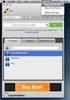 Handleiding X-Lite Softphone Inhoudsopgave Accountinformatie opvragen... 2 Aanmelding Controle... 7 12Connect Support... 8 Begrippenlijst... 9 Pagina 1 Accountinformatie opvragen 1. Start uw web browser,
Handleiding X-Lite Softphone Inhoudsopgave Accountinformatie opvragen... 2 Aanmelding Controle... 7 12Connect Support... 8 Begrippenlijst... 9 Pagina 1 Accountinformatie opvragen 1. Start uw web browser,
(2) Handleiding Computer Configuratie voor USB ADSL modem
 (2) Handleiding Computer Configuratie voor USB ADSL modem Raadpleeg eerst de Quick-Start Guide voor het installeren van uw DSL-aansluiting voordat u deze handleiding leest. Versie 30-08-02 Handleiding
(2) Handleiding Computer Configuratie voor USB ADSL modem Raadpleeg eerst de Quick-Start Guide voor het installeren van uw DSL-aansluiting voordat u deze handleiding leest. Versie 30-08-02 Handleiding
Beeldbellen via Skype
 Handleiding Beeldbellen via Skype Versie 1.0 (10-12-2014) 0 Inleiding Het Compaan-platform biedt twee mogelijkheden voor beeldbellen: via de webbrowser of via Skype. Deze handleiding gaat in op de werking
Handleiding Beeldbellen via Skype Versie 1.0 (10-12-2014) 0 Inleiding Het Compaan-platform biedt twee mogelijkheden voor beeldbellen: via de webbrowser of via Skype. Deze handleiding gaat in op de werking
Handleiding 3CX Centrale. Handleiding 3CX Centrale. Pagina 1. 12Connect 03/2011 versie2.1
 Pagina 1 Handleiding 3CX Centrale Inhoudsopgave Accountinformatie opvragen... 3 3CX Downloaden en Installeren.... 5 3CX Wizzard... 7 3CX laten verbinden met 12Connect... 9 Aanmelding Controle... 11 12Connect
Pagina 1 Handleiding 3CX Centrale Inhoudsopgave Accountinformatie opvragen... 3 3CX Downloaden en Installeren.... 5 3CX Wizzard... 7 3CX laten verbinden met 12Connect... 9 Aanmelding Controle... 11 12Connect
Introductie Werken met Office 365
 Introductie Werken met Office 365 Een introductie voor gebruikers Inhoud Inleiding... 4 Aanmelden bij Office 365... 4 Werken met Office 365 Outlook... 5 Werken met Outlook 2007/2010... 5 Werken met de
Introductie Werken met Office 365 Een introductie voor gebruikers Inhoud Inleiding... 4 Aanmelden bij Office 365... 4 Werken met Office 365 Outlook... 5 Werken met Outlook 2007/2010... 5 Werken met de
HANDLEIDING EXTERNE TOEGANG CURAMARE
 HANDLEIDING EXTERNE TOEGANG CURAMARE Via onze SonicWALL Secure Remote Access Appliance is het mogelijk om vanaf thuis in te loggen op de RDS omgeving van CuraMare. Deze handleiding beschrijft de inlogmethode
HANDLEIDING EXTERNE TOEGANG CURAMARE Via onze SonicWALL Secure Remote Access Appliance is het mogelijk om vanaf thuis in te loggen op de RDS omgeving van CuraMare. Deze handleiding beschrijft de inlogmethode
Cloud Products CONFIGURATIE EXCHANGE 2010 CLIENT-CONFIGURATIE
 Cloud Products CONFIGURATIE EXCHANGE 2010 CLIENT-CONFIGURATIE Inhoud Configuratie Outlook 2007/2010... 2 Configuratie Outlook for Mac/Entourage... 4 Configuratie Mac Mail... 6 Configuratie BlackBerry...
Cloud Products CONFIGURATIE EXCHANGE 2010 CLIENT-CONFIGURATIE Inhoud Configuratie Outlook 2007/2010... 2 Configuratie Outlook for Mac/Entourage... 4 Configuratie Mac Mail... 6 Configuratie BlackBerry...
Denit Hosted Exchange 2010 Instellingen voor MS Outlook 2010
 Denit Hosted Exchange 2010 Instellingen voor MS Outlook 2010 Deze handleiding beschrijft de stappen om een Denit Hosted Exchange 2010 account in te stellen in Microsoft Outlook 2010. Versie 1.2 1) MS Outlook
Denit Hosted Exchange 2010 Instellingen voor MS Outlook 2010 Deze handleiding beschrijft de stappen om een Denit Hosted Exchange 2010 account in te stellen in Microsoft Outlook 2010. Versie 1.2 1) MS Outlook
Gebruikershandleiding E-Zorg Remote Access op Android.
 Inhoud 1) Inleiding Pagina 2 2) Het token Pagina 2 3) Pulse Secure installeren en configureren Pagina 3 4) Een verbinding maken met Pulse Secure Pagina 5 5) Een werkstation op afstand overnemen Pagina
Inhoud 1) Inleiding Pagina 2 2) Het token Pagina 2 3) Pulse Secure installeren en configureren Pagina 3 4) Een verbinding maken met Pulse Secure Pagina 5 5) Een werkstation op afstand overnemen Pagina
HANDLEIDING OWNCLOUD WINDOWS CLOUDDISKSPACE
 HANDLEIDING OWNCLOUD WINDOWS CLOUDDISKSPACE Versie 30 December 2014 Inhoud Inleiding... 2 1. Installatie... 3 2. Account instellen... 4 3. Mappen toevoegen... 5 4. Synchronisatie client gebruiken... 9
HANDLEIDING OWNCLOUD WINDOWS CLOUDDISKSPACE Versie 30 December 2014 Inhoud Inleiding... 2 1. Installatie... 3 2. Account instellen... 4 3. Mappen toevoegen... 5 4. Synchronisatie client gebruiken... 9
uziconnect Installatiehandleiding
 uziconnect Installatiehandleiding VANAD Enovation is een handelsnaam van ENOVATION B.V. Alle rechten voorbehouden. Niets uit deze uitgave mag worden openbaar gemaakt of verveelvoudigd, opgeslagen in een
uziconnect Installatiehandleiding VANAD Enovation is een handelsnaam van ENOVATION B.V. Alle rechten voorbehouden. Niets uit deze uitgave mag worden openbaar gemaakt of verveelvoudigd, opgeslagen in een
VIVA2.0. Opstarten. VIVA2.0 Opstart instructie
 Opstarten VIVA2.0 VIVA2.0 Opstart instructie CORILUS BV - PELMOLEN 20-3994 XZ HOUTEN - T 0031 (0)30 634 72 50 - F: 0031 (0)30 606 78 71 - info@corilus.nl - www.corilus.nl Voorwoord Beste Viva gebruiker,
Opstarten VIVA2.0 VIVA2.0 Opstart instructie CORILUS BV - PELMOLEN 20-3994 XZ HOUTEN - T 0031 (0)30 634 72 50 - F: 0031 (0)30 606 78 71 - info@corilus.nl - www.corilus.nl Voorwoord Beste Viva gebruiker,
ZorgInlogPortaal.nl. Geachte gebruiker, Handleiding Mijn Virtuele Schijf Versie 2.0
 Handleiding Mijn Virtuele Schijf Versie 2.0 ZorgInlogPortaal.nl Geachte gebruiker, Er zijn door ons een aantal aanpassingen gedaan in de achterliggende infrastructuur op de Mijn Virtuele schijf omgeving
Handleiding Mijn Virtuele Schijf Versie 2.0 ZorgInlogPortaal.nl Geachte gebruiker, Er zijn door ons een aantal aanpassingen gedaan in de achterliggende infrastructuur op de Mijn Virtuele schijf omgeving
Handleiding telewerken GGD Amsterdam
 Handleiding telewerken GGD Amsterdam Versie 1.4 Mei 2014 Door Dennis Smith Inhoud 1. Benodigdheden... 3 2. Met een browser... 4 3. Windows Apparaten... 6 4. De Citrix receiver installeren... 6 5. De Citrix
Handleiding telewerken GGD Amsterdam Versie 1.4 Mei 2014 Door Dennis Smith Inhoud 1. Benodigdheden... 3 2. Met een browser... 4 3. Windows Apparaten... 6 4. De Citrix receiver installeren... 6 5. De Citrix
Table of contents 2 / 15
 Office+ 1 / 15 Table of contents Introductie... 3 Installatie... 4 Installatie... 4 Licentie... 7 Werken met Office+... 8 Instellingen... 8 Office+ i.c.m. module Relatiebeheer... 9 Office+ i.c.m. module
Office+ 1 / 15 Table of contents Introductie... 3 Installatie... 4 Installatie... 4 Licentie... 7 Werken met Office+... 8 Instellingen... 8 Office+ i.c.m. module Relatiebeheer... 9 Office+ i.c.m. module
Gebruikershandleiding E-Zorg Remote Access op ipad.
 Inhoud 1) Inleiding Pagina 2 2) Het token Pagina 2 3) Pulse Secure installeren en configureren Pagina 3 4) Een verbinding maken met Pulse Secure Pagina 6 5) Een werkstation op afstand overnemen Pagina
Inhoud 1) Inleiding Pagina 2 2) Het token Pagina 2 3) Pulse Secure installeren en configureren Pagina 3 4) Een verbinding maken met Pulse Secure Pagina 6 5) Een werkstation op afstand overnemen Pagina
Activiteiten in Fidura
 Activiteitenmodule starten De Activiteitenmodule kan worden gestart via het kopje modules in het Hoofdscherm of door klikken met de linkermuis op de knop onderin de taakbalk. rechts (Bulk)Import inkomende
Activiteitenmodule starten De Activiteitenmodule kan worden gestart via het kopje modules in het Hoofdscherm of door klikken met de linkermuis op de knop onderin de taakbalk. rechts (Bulk)Import inkomende
Handleiding ZorgMail Secure e-mail - Outlook
 Handleiding ZorgMail Secure e-mail - Outlook 2014 ENOVATION B.V. Alle rechten voorbehouden. Niets uit deze uitgave mag worden openbaar gemaakt of verveelvoudigd, opgeslagen in een data verwerkend systeem
Handleiding ZorgMail Secure e-mail - Outlook 2014 ENOVATION B.V. Alle rechten voorbehouden. Niets uit deze uitgave mag worden openbaar gemaakt of verveelvoudigd, opgeslagen in een data verwerkend systeem
Handleiding Demo account inloggen op NDC-IT Cloud Infrastructuur
 Handleiding Demo account inloggen op NDC-IT Cloud Infrastructuur Versie : 1.0 Datum : 01-01-2015 Inhoud Citrix Receiver installeren... 4 Stap 1 Citrix Receiver installatie... 4 Stap 2 Inloggen op de NDC-IT
Handleiding Demo account inloggen op NDC-IT Cloud Infrastructuur Versie : 1.0 Datum : 01-01-2015 Inhoud Citrix Receiver installeren... 4 Stap 1 Citrix Receiver installatie... 4 Stap 2 Inloggen op de NDC-IT
3. Geef hier uw gebruikersnaam en wachtwoord in
 Installeren applicaties 1. Open Safari 2. Ga naar macwerkplek.advo.nl 3. Geef hier uw gebruikersnaam en wachtwoord in (voornaam.achternaam@domein.nl). 4. Wanneer u op Log on klikt, krijgt u onderstaand
Installeren applicaties 1. Open Safari 2. Ga naar macwerkplek.advo.nl 3. Geef hier uw gebruikersnaam en wachtwoord in (voornaam.achternaam@domein.nl). 4. Wanneer u op Log on klikt, krijgt u onderstaand
Handleiding installatie Rental Dynamics
 Handleiding installatie Rental Dynamics Versie: 1.1 Datum: 9 januari 2015 1. Inleiding Deze handleiding beschrijft de procedure voor de installatie van Rental Dynamics en de benodigde software. In hoofdstuk
Handleiding installatie Rental Dynamics Versie: 1.1 Datum: 9 januari 2015 1. Inleiding Deze handleiding beschrijft de procedure voor de installatie van Rental Dynamics en de benodigde software. In hoofdstuk
Installatie handleiding Telefoon Assistent lite v0.1
 Installatie handleiding Telefoon Assistent lite v0.1 Inhoudsopgave Voorbereiding Pagina 3. Installatie Pagina 4. Configuratie Pagina 9. - 2 - Voorbereiding Bedankt dat u heeft gekozen voor de Telefoon
Installatie handleiding Telefoon Assistent lite v0.1 Inhoudsopgave Voorbereiding Pagina 3. Installatie Pagina 4. Configuratie Pagina 9. - 2 - Voorbereiding Bedankt dat u heeft gekozen voor de Telefoon
CLOUD & CLEAR. MiCollab Client (desktop) gebruiken
 CLOUD & CLEAR MiCollab Client (desktop) gebruiken 1. MICOLLAB CLIENT VOOR DESKTOP GEBRUIKEN De MiCollab Client Desktop Applicatie kunt u gebruiken voor chat, presence, persoonlijke oproepdoorschakeling
CLOUD & CLEAR MiCollab Client (desktop) gebruiken 1. MICOLLAB CLIENT VOOR DESKTOP GEBRUIKEN De MiCollab Client Desktop Applicatie kunt u gebruiken voor chat, presence, persoonlijke oproepdoorschakeling
Handleiding. Opslag Online. voor Windows. Versie februari 2014
 Handleiding Opslag Online voor Windows Versie februari 2014 Inhoudsopgave Hoofdstuk 1. Inleiding 3 Hoofdstuk 2. Installatie 4 2.1 Systeemeisen 4 2.2 Downloaden van software 4 2.3 Installeren van de software
Handleiding Opslag Online voor Windows Versie februari 2014 Inhoudsopgave Hoofdstuk 1. Inleiding 3 Hoofdstuk 2. Installatie 4 2.1 Systeemeisen 4 2.2 Downloaden van software 4 2.3 Installeren van de software
Handleiding - Nieuwe werkomgeving (medewerkers)
 Handleiding - Nieuwe werkomgeving (medewerkers) Onderwerp : Nieuwe werkomgeving (medewerkers) Datum : Januari 2014 Versie : 1.0 Auteur(s) Organisatie : Team Functioneel Applicatiebeheer : IT-Workz Dit
Handleiding - Nieuwe werkomgeving (medewerkers) Onderwerp : Nieuwe werkomgeving (medewerkers) Datum : Januari 2014 Versie : 1.0 Auteur(s) Organisatie : Team Functioneel Applicatiebeheer : IT-Workz Dit
Handleiding De Sociale Monitor
 Handleiding De Sociale Monitor Inhoudsopgave Gebruikershandleiding: De Sociale Monitor 2 Bestaande rapportages 7 Een nieuw rapportage aanmaken 9 Het menu 10 Handleiding lokaal beheerders: De Sociale Monitor
Handleiding De Sociale Monitor Inhoudsopgave Gebruikershandleiding: De Sociale Monitor 2 Bestaande rapportages 7 Een nieuw rapportage aanmaken 9 Het menu 10 Handleiding lokaal beheerders: De Sociale Monitor
Voor externe toegang tot de werkplek zijn een aantal zaken vereist: 1. Open Internet Explorer en ga naar de website:
 Index Externe Toegang Windows 7/8/8.1... 2 Externe Toegang Windows 10/10.1... 5 Externe Toegang MAC OS X... 8 Instructie verkrijgen van een Token code...11 Externe Toegang eerste gebruik Windows 7/8/8.1...13
Index Externe Toegang Windows 7/8/8.1... 2 Externe Toegang Windows 10/10.1... 5 Externe Toegang MAC OS X... 8 Instructie verkrijgen van een Token code...11 Externe Toegang eerste gebruik Windows 7/8/8.1...13
Handleiding OneDrive voor Bedrijven van KPN Versie mei 2015
 Handleiding OneDrive voor Bedrijven van KPN Versie mei 2015 Inhoudsopgave Hoofdstuk 1. Inleiding 3 1.1 Deze handleiding 3 Hoofdstuk 2. Aan de slag 4 2.1 Voor de 1 e keer inloggen 4 2.2 Gebruik via uw internet
Handleiding OneDrive voor Bedrijven van KPN Versie mei 2015 Inhoudsopgave Hoofdstuk 1. Inleiding 3 1.1 Deze handleiding 3 Hoofdstuk 2. Aan de slag 4 2.1 Voor de 1 e keer inloggen 4 2.2 Gebruik via uw internet
Intramed OnLine instellen en gebruiken. Voor Android tablet of telefoon
 Intramed OnLine instellen en gebruiken Voor Android tablet of telefoon Inhoudsopgave Hoofdstuk 1 Algemeen...1 1.1 Toegang tot inlogportalen...1 Hoofdstuk 2 Basic account...3 2.1 Microsoft Remote Desktop
Intramed OnLine instellen en gebruiken Voor Android tablet of telefoon Inhoudsopgave Hoofdstuk 1 Algemeen...1 1.1 Toegang tot inlogportalen...1 Hoofdstuk 2 Basic account...3 2.1 Microsoft Remote Desktop
Met deze module heeft u de mogelijkheid om gemakkelijk, snel en efficiënt uw documenten als naslag in Unit 4 Multivers te koppelen.
 Handleiding Office+ Introductie Met de module Office+ gaat een lang gekoesterde wens voor vele gebruikers van Unit 4 Multivers in vervulling: eenvoudig koppelen van documenten in relatiebeheer of documentmanagement
Handleiding Office+ Introductie Met de module Office+ gaat een lang gekoesterde wens voor vele gebruikers van Unit 4 Multivers in vervulling: eenvoudig koppelen van documenten in relatiebeheer of documentmanagement
Handleiding Migratie. Bronboek Professional
 Handleiding Migratie Bronboek Professional Laatste wijziging: 25/02/2015 Inhoudsopgave Controles en acties vooraf pag. 1 Installatie en configuratie Microsoft SQL met de Bronboek Helpdesk Tool pag. 3 Migratie
Handleiding Migratie Bronboek Professional Laatste wijziging: 25/02/2015 Inhoudsopgave Controles en acties vooraf pag. 1 Installatie en configuratie Microsoft SQL met de Bronboek Helpdesk Tool pag. 3 Migratie
x-lite 5.0 De X-lite 5.0 is een softphone die u kunt installeren op uw PC. De software is prima te gebruiken om uw testaccount van Belcentrale op uit
 x-lite 5.0 De X-lite 5.0 is een softphone die u kunt installeren op uw PC. De software is prima te gebruiken om uw testaccount van Belcentrale op uit te proberen of voor thuisgebruik. Configureren Download
x-lite 5.0 De X-lite 5.0 is een softphone die u kunt installeren op uw PC. De software is prima te gebruiken om uw testaccount van Belcentrale op uit te proberen of voor thuisgebruik. Configureren Download
ZorgMail Secure e-mail
 ZorgMail Secure e-mail 2014 ENOVATION B.V. Alle rechten voorbehouden. Niets uit deze uitgave mag worden openbaar gemaakt of verveelvoudigd, opgeslagen in een data verwerkend systeem of uitgezonden in enige
ZorgMail Secure e-mail 2014 ENOVATION B.V. Alle rechten voorbehouden. Niets uit deze uitgave mag worden openbaar gemaakt of verveelvoudigd, opgeslagen in een data verwerkend systeem of uitgezonden in enige
Instructie SCAN-Office. uit. Automatisering helpt Agrarisch Natuurbeheer. Uitgevoerd door collectieven
 uit Instructie SCAN-Office Automatisering helpt Agrarisch Natuurbeheer Uitgevoerd door collectieven Stichting Collectieven Agrarisch Natuurbeheer, SCAN Uitgevoerd door: SCAN Gerard van Drooge Bert Wiekema
uit Instructie SCAN-Office Automatisering helpt Agrarisch Natuurbeheer Uitgevoerd door collectieven Stichting Collectieven Agrarisch Natuurbeheer, SCAN Uitgevoerd door: SCAN Gerard van Drooge Bert Wiekema
Installatiehandleiding. ZorgMail Secure . Veilig, snel en efficiënt communiceren met uw ketenpartners!
 Installatiehandleiding ZorgMail Secure e-mail Veilig, snel en efficiënt communiceren met uw ketenpartners! Inhoud 1 Inleiding... 2 2 Aanmaken Passage ID... 3 3 ZorgMail mailbox koppelen... 4 4 Aanmaken
Installatiehandleiding ZorgMail Secure e-mail Veilig, snel en efficiënt communiceren met uw ketenpartners! Inhoud 1 Inleiding... 2 2 Aanmaken Passage ID... 3 3 ZorgMail mailbox koppelen... 4 4 Aanmaken
Cliënten handleiding PwC Client Portal
 Cliënten handleiding PwC Client Portal Mei 2011 (1) 1. Portal van de cliënt Deze beschrijving gaat ervan uit dat u beschikt over inloggegevens voor de portal en over de url van de portal website. Als u
Cliënten handleiding PwC Client Portal Mei 2011 (1) 1. Portal van de cliënt Deze beschrijving gaat ervan uit dat u beschikt over inloggegevens voor de portal en over de url van de portal website. Als u
Installatiehandleiding FWG 3.0/2011-2012. Stand-alone / Netwerkversie. Nieuwe Installatie van FWG 3.0/2011-2012 met een MS Access database
 Installatiehandleiding FWG 3.0/2011-2012 Stand-alone / Netwerkversie Nieuwe Installatie van FWG 3.0/2011-2012 met een MS Access database Wij willen u er op wijzen dat ons systeem FWG3.0 Cd-rom versie dit
Installatiehandleiding FWG 3.0/2011-2012 Stand-alone / Netwerkversie Nieuwe Installatie van FWG 3.0/2011-2012 met een MS Access database Wij willen u er op wijzen dat ons systeem FWG3.0 Cd-rom versie dit
Handleiding Telewerken met Windows. Inleiding. Systeemvereisten. Inhoudsopgave
 Handleiding Telewerken met Windows Inhoudsopgave Inleiding Systeemvereisten Software installatie Inloggen op de portal Problemen voorkomen Probleemoplossingen Inleiding Voor medewerkers van de GGD is het
Handleiding Telewerken met Windows Inhoudsopgave Inleiding Systeemvereisten Software installatie Inloggen op de portal Problemen voorkomen Probleemoplossingen Inleiding Voor medewerkers van de GGD is het
Installatie SQL Server 2014
 Installatie SQL Server 2014 Download de SQL Server Express net advanced Services van de website: https://www.microsoft.com/en-us/download/details.aspx?id=42299 klik op Download. Als u een 64 bit variant
Installatie SQL Server 2014 Download de SQL Server Express net advanced Services van de website: https://www.microsoft.com/en-us/download/details.aspx?id=42299 klik op Download. Als u een 64 bit variant
SNEL HANDLEIDING KIT-2BNVR2W
 KIT-2BNVR2W Opstarten van het camera bewakingssysteem. 1. Sluit een monitor aan op de NVR (monitor niet inbegrepen in de KIT). 2. Sluit de NVR aan op het netwerk. 3. Sluit de NVR aan op het lichtnet met
KIT-2BNVR2W Opstarten van het camera bewakingssysteem. 1. Sluit een monitor aan op de NVR (monitor niet inbegrepen in de KIT). 2. Sluit de NVR aan op het netwerk. 3. Sluit de NVR aan op het lichtnet met
5.2 Gewerkte diensten wijzigen Medewerkers Mobiele iphone & Android app Nieuwsberichten bekijken en reactie plaatsen...
 Bedankt voor het downloaden van deze handleiding. De handleiding kan gebruikt worden voor het PersoneelsSysteem (www.personeelssysteem.nl) en HorecaSysteem (www.horecasysteem.nl). Mocht u vragen hebben
Bedankt voor het downloaden van deze handleiding. De handleiding kan gebruikt worden voor het PersoneelsSysteem (www.personeelssysteem.nl) en HorecaSysteem (www.horecasysteem.nl). Mocht u vragen hebben
Handleiding account instellen in Outlook 2016
 Handleiding E-mailaccount instellen in Outlook 2016 Deze handleiding beschrijft de stappen die u dient te nemen om een e-mailaccount in te stellen in Outlook 2016. In deze handleiding dient u de opties
Handleiding E-mailaccount instellen in Outlook 2016 Deze handleiding beschrijft de stappen die u dient te nemen om een e-mailaccount in te stellen in Outlook 2016. In deze handleiding dient u de opties
Bridgemate App. Informatie voor spelers. Versie 2.2. Bridge Systems BV
 Bridgemate App Informatie voor spelers Versie 2.2 Bridge Systems BV Bridgemate app Informatie voor spelers Pagina 2 Inhoud Inleiding... 3 De Bridgemate app downloaden... 3 App opstarten en account aanmaken...
Bridgemate App Informatie voor spelers Versie 2.2 Bridge Systems BV Bridgemate app Informatie voor spelers Pagina 2 Inhoud Inleiding... 3 De Bridgemate app downloaden... 3 App opstarten en account aanmaken...
Tetra Portaal Handleiding
 Tetra Portaal Handleiding Release Tetra B.V. 18-03-2015 Inhoudsopgave 1 Inloggen 3 1.1 Algemeen............................................... 3 1.2 Inloggen via Bricks Huisarts.....................................
Tetra Portaal Handleiding Release Tetra B.V. 18-03-2015 Inhoudsopgave 1 Inloggen 3 1.1 Algemeen............................................... 3 1.2 Inloggen via Bricks Huisarts.....................................
Datum 15 juni 2006 Versie 1.0.6. Exchange Online. Handleiding voor gebruiker Release 1.0
 Datum 1.0.6 Exchange Online Handleiding voor gebruiker Release 1.0 1.0.6 Inhoudsopgave 1 Instellingen e-mail clients 2 1.1 Gebruik via Outlook 2003 2 1.2 Gebruik via ActiveSync 15 1.3 Gebruik via andere
Datum 1.0.6 Exchange Online Handleiding voor gebruiker Release 1.0 1.0.6 Inhoudsopgave 1 Instellingen e-mail clients 2 1.1 Gebruik via Outlook 2003 2 1.2 Gebruik via ActiveSync 15 1.3 Gebruik via andere
Koppeling Nmbrs Workbee Doc nr.: SD 034 Datum: Versie: 1.1
 Inhoud van dit document Benodigde gegevens voor de koppeling... 2 Nmbrs - Workbee... 2 Workbee en de Nmbrs integratie... 3 Over Workbee... 3 Over de integratie met Nmbrs... 3 Opzetten integratie Nmbrs
Inhoud van dit document Benodigde gegevens voor de koppeling... 2 Nmbrs - Workbee... 2 Workbee en de Nmbrs integratie... 3 Over Workbee... 3 Over de integratie met Nmbrs... 3 Opzetten integratie Nmbrs
Snelle installatiegids voor Symbian
 Snelle installatiegids voor Symbian Versie 1.0 Inhoudsopgave 1. WELKOM BIJ MOBIDM... 2 2. INSTALLATIE VAN DE AFARIA VOOR SYMBIAN... 3 2.1. SOFTWARE INSTALLEREN... 3 3. BEVEILIGING... 6 4. NIEUWE APPLICATIES...
Snelle installatiegids voor Symbian Versie 1.0 Inhoudsopgave 1. WELKOM BIJ MOBIDM... 2 2. INSTALLATIE VAN DE AFARIA VOOR SYMBIAN... 3 2.1. SOFTWARE INSTALLEREN... 3 3. BEVEILIGING... 6 4. NIEUWE APPLICATIES...
OTYS e-mail in Microsoft Outlook OTYS Recruiting Technology. Versie 2.3
 OTYS e-mail in Microsoft Outlook OTYS Recruiting Technology Versie 2.3 OTYS Recruiting Technology OTYS Academy E: academy@otys.nl Datum 13-5-2014 Adres- en contactgegevens OTYS Nederland Landjuweel 52
OTYS e-mail in Microsoft Outlook OTYS Recruiting Technology Versie 2.3 OTYS Recruiting Technology OTYS Academy E: academy@otys.nl Datum 13-5-2014 Adres- en contactgegevens OTYS Nederland Landjuweel 52
Handleiding Exchange Online-upgrade Versie december 2014
 Handleiding Exchange Online-upgrade Versie december 2014 Inhoudsopgave Hoofdstuk 1. Inleiding 3 1.1 Mijn Bedrijf Online 3 Hoofdstuk 2. Installatie 4 2.1 Aanpassen van Outlook op uw computer 4 2.1.1 E-mailbox
Handleiding Exchange Online-upgrade Versie december 2014 Inhoudsopgave Hoofdstuk 1. Inleiding 3 1.1 Mijn Bedrijf Online 3 Hoofdstuk 2. Installatie 4 2.1 Aanpassen van Outlook op uw computer 4 2.1.1 E-mailbox
Hosted Exchange Handleiding
 Hosted Exchange Handleiding 1 Inhoud 1. Inleiding... 3 2. Installatie... 4 2.1 Vooraf... 4 2.1.1 Systeemeisen... 4 2.1.2 Firewall... 4 2.1.3 Migratie richtlijnen... 5 2.2 Mobile... 6 2.2.1 ActiveSync instellen...
Hosted Exchange Handleiding 1 Inhoud 1. Inleiding... 3 2. Installatie... 4 2.1 Vooraf... 4 2.1.1 Systeemeisen... 4 2.1.2 Firewall... 4 2.1.3 Migratie richtlijnen... 5 2.2 Mobile... 6 2.2.1 ActiveSync instellen...
Handleiding Opslag Online Client voor Windows. Versie maart 2015
 Handleiding Opslag Online Client voor Windows Versie maart 2015 Inhoudsopgave Hoofdstuk 1. Inleiding 3 Hoofdstuk 2. Installatie 4 2.1 Systeemeisen 4 2.2 Downloaden van de software 4 2.3 Installeren van
Handleiding Opslag Online Client voor Windows Versie maart 2015 Inhoudsopgave Hoofdstuk 1. Inleiding 3 Hoofdstuk 2. Installatie 4 2.1 Systeemeisen 4 2.2 Downloaden van de software 4 2.3 Installeren van
Handleiding bij het gebruik van het bibsource portaal
 Handleiding bij het gebruik van het bibsource portaal Inhoudsopgave 1.0 introductie... 2 2. 0 Voor je begint Software vereisten... 2 2.1 VPN client installeren (voor toegang thuis)... 2 2.2 Citrix Receiver
Handleiding bij het gebruik van het bibsource portaal Inhoudsopgave 1.0 introductie... 2 2. 0 Voor je begint Software vereisten... 2 2.1 VPN client installeren (voor toegang thuis)... 2 2.2 Citrix Receiver
Handleiding SJphone Softphone. Handleiding SJPhone
 Handleiding SJPhone Inhoudsopgave Accountinformatie opvragen... 2 Het downloaden en installeren van een SJphone... 4 Instellingen voor eerste gebruik... 5 Aanmelding Controle... 9 12Connect Support...
Handleiding SJPhone Inhoudsopgave Accountinformatie opvragen... 2 Het downloaden en installeren van een SJphone... 4 Instellingen voor eerste gebruik... 5 Aanmelding Controle... 9 12Connect Support...
x-lite 4.0 De X-lite 4.0 is een softphone die u kunt installeren op uw PC. De software is prima te gebruiken om uw testaccount van Belcentrale op uit
 x-lite 4.0 De X-lite 4.0 is een softphone die u kunt installeren op uw PC. De software is prima te gebruiken om uw testaccount van Belcentrale op uit te proberen of voor thuisgebruik. Configureren Download
x-lite 4.0 De X-lite 4.0 is een softphone die u kunt installeren op uw PC. De software is prima te gebruiken om uw testaccount van Belcentrale op uit te proberen of voor thuisgebruik. Configureren Download
Ga in Android naar Instellingen en selecteer vervolgens Accounts en synchronisatie.
 E-mail instellen (POP3/IMAP) Uw e-mail instellen in Android Deze handleiding legt u stap voor stap uit hoe u een e-mailaccount kunt instellen op uw Android telefoon of tablet. Voor deze handleiding is
E-mail instellen (POP3/IMAP) Uw e-mail instellen in Android Deze handleiding legt u stap voor stap uit hoe u een e-mailaccount kunt instellen op uw Android telefoon of tablet. Voor deze handleiding is
Partners in Accountancy (PIA) Inloggen op het klantenloginsysteem
 Partners in Accountancy (PIA) Inloggen op het klantenloginsysteem 1. Systeemvereisten Het vernieuwde klantenloginsysteem (hierna genoemd login portal) maakt gebruik van een kleine applicatie en werkt samen
Partners in Accountancy (PIA) Inloggen op het klantenloginsysteem 1. Systeemvereisten Het vernieuwde klantenloginsysteem (hierna genoemd login portal) maakt gebruik van een kleine applicatie en werkt samen
Er zijn diverse andere software platformen en providers die werken met SIP, maar in dit voorbeeld gaan we uit van de volgende software:
 Er zijn diverse andere software platformen en providers die werken met SIP, maar in dit voorbeeld gaan we uit van de volgende software: Counterpath Bria SIP client. Net2 Entry Configuration Utility (SIP
Er zijn diverse andere software platformen en providers die werken met SIP, maar in dit voorbeeld gaan we uit van de volgende software: Counterpath Bria SIP client. Net2 Entry Configuration Utility (SIP
INSTALLATIE EXCHANGE CONNECTOR
 HANDLEIDING INSTALLATIE EXCHANGE CONNECTOR INSTALLATIE EXCHANGE CONNECTOR 0 0 HANDLEIDING INSTALLATIE EXCHANGE CONNECTOR INSTALLATIE EXCHANGE CONNECTOR HANDLEIDING datum: 10-08-2018 1 Inleiding... 1 2
HANDLEIDING INSTALLATIE EXCHANGE CONNECTOR INSTALLATIE EXCHANGE CONNECTOR 0 0 HANDLEIDING INSTALLATIE EXCHANGE CONNECTOR INSTALLATIE EXCHANGE CONNECTOR HANDLEIDING datum: 10-08-2018 1 Inleiding... 1 2
Installatie van sqlserver
 Installatie van sqlserver Download SQLserver 2005 Express basis van de website van 2work: www.2work.nl, tabblad downloads; beveiligde zone. De inlog gegevens kunnen via de helpdesk aangevraagd worden.
Installatie van sqlserver Download SQLserver 2005 Express basis van de website van 2work: www.2work.nl, tabblad downloads; beveiligde zone. De inlog gegevens kunnen via de helpdesk aangevraagd worden.
Handleiding Office 365
 Handleiding Office 365 Document: Handleiding Office 365 Datum: 2-6-2016 Versie: 0.2 Auteur: Stefan de Vries en Ingrid de Bont Inhoudsopgave 1 Inleiding... 3 2 Aanmelden bij Office 365... 4 3 Navigeren
Handleiding Office 365 Document: Handleiding Office 365 Datum: 2-6-2016 Versie: 0.2 Auteur: Stefan de Vries en Ingrid de Bont Inhoudsopgave 1 Inleiding... 3 2 Aanmelden bij Office 365... 4 3 Navigeren
Denit Hosted Exchange 2007 Instellingen voor MS Outlook 2007
 Denit Hosted Exchange 2007 Instellingen voor MS Outlook 2007 Deze handleiding beschrijft de stappen om een Denit Hosted Exchange 2007 account in te stellen in Microsoft Outlook 2007. Versie 1.2 1) MS Outlook
Denit Hosted Exchange 2007 Instellingen voor MS Outlook 2007 Deze handleiding beschrijft de stappen om een Denit Hosted Exchange 2007 account in te stellen in Microsoft Outlook 2007. Versie 1.2 1) MS Outlook
E-mail instellen (POP3/IMAP)
 E-mail instellen (POP3/IMAP) Uw e-mail instellen in Microsoft Outlook Deze handleiding legt u stap voor stap uit hoe u een e-mailaccount kunt toevoegen aan Microsoft Outlook. Voor deze handleiding is gebruik
E-mail instellen (POP3/IMAP) Uw e-mail instellen in Microsoft Outlook Deze handleiding legt u stap voor stap uit hoe u een e-mailaccount kunt toevoegen aan Microsoft Outlook. Voor deze handleiding is gebruik
Installatie King Task Centre
 Installatie King Task Centre In deze handleiding wordt beschreven hoe u het King Task Centre moet installeren. Deze handleiding geldt voor zowel een nieuwe installatie, als voor een upgrade van een bestaande
Installatie King Task Centre In deze handleiding wordt beschreven hoe u het King Task Centre moet installeren. Deze handleiding geldt voor zowel een nieuwe installatie, als voor een upgrade van een bestaande
DrICTVoip.dll v 2.1 Informatie en handleiding
 DrICTVoip.dll v 2.1 Informatie en handleiding Nieuw in deze versie : Koppeling voor web gebaseerde toepassingen (DrICTVoIPwebClient.exe) (zie hoofdstuk 8) 1. Inleiding Met de DrICTVoIP.DLL maakt u uw software
DrICTVoip.dll v 2.1 Informatie en handleiding Nieuw in deze versie : Koppeling voor web gebaseerde toepassingen (DrICTVoIPwebClient.exe) (zie hoofdstuk 8) 1. Inleiding Met de DrICTVoIP.DLL maakt u uw software
Mail op Domeinnaam. Instellen in software en apparaten. Mail op domeinnaam 29-3-2016. Versie 1.5 Auteur : E.Mouws
 Mail op domeinnaam Instellen in software en apparaten Mail op domeinnaam 29-3-2016 Versie 1.5 Auteur : E.Mouws Pagina 1 Inhoudsopgave Wat is?... 3 Algemene instellingen... 3 Verschillen tussen IMAP en
Mail op domeinnaam Instellen in software en apparaten Mail op domeinnaam 29-3-2016 Versie 1.5 Auteur : E.Mouws Pagina 1 Inhoudsopgave Wat is?... 3 Algemene instellingen... 3 Verschillen tussen IMAP en
Handleiding inloggen op
 ` Handleiding inloggen op Handleiding Honderdland 241 2676 LV Maasdijk T: 0174-615415 www.veneco.nl Inhoudsopgave INHOUDSOPGAVE... 2 INLEIDING... 3 1 INLOGGEN OP MYEASYOFFICE... 3 1.1 MICROSOFT WINDOWS
` Handleiding inloggen op Handleiding Honderdland 241 2676 LV Maasdijk T: 0174-615415 www.veneco.nl Inhoudsopgave INHOUDSOPGAVE... 2 INLEIDING... 3 1 INLOGGEN OP MYEASYOFFICE... 3 1.1 MICROSOFT WINDOWS
Windows XP en IE 7 Windows XP en IE 8
 NIEUWE DIGITALE WERKPLEK INSTRUCTIE THUISWERKEN Windows XP en IE 7 Windows XP en IE 8 Windows 7 en IE 8 Windows 7 en IE9 Gehele of gedeeltelijke overneming of reproductie van de inhoud van dit document,
NIEUWE DIGITALE WERKPLEK INSTRUCTIE THUISWERKEN Windows XP en IE 7 Windows XP en IE 8 Windows 7 en IE 8 Windows 7 en IE9 Gehele of gedeeltelijke overneming of reproductie van de inhoud van dit document,
KraamZorgCompleet OnLine instellen en gebruiken. Voor Android tablet of telefoon
 KraamZorgCompleet OnLine instellen en gebruiken Voor Android tablet of telefoon Inhoudsopgave Hoofdstuk 1 Algemeen...1 1.1 Toegang tot inlogportalen...1 Hoofdstuk 2 Basic account...3 2.1 Microsoft Remote
KraamZorgCompleet OnLine instellen en gebruiken Voor Android tablet of telefoon Inhoudsopgave Hoofdstuk 1 Algemeen...1 1.1 Toegang tot inlogportalen...1 Hoofdstuk 2 Basic account...3 2.1 Microsoft Remote
Kluwer Office. DMS Basic Medewerker. Software.kluwer.be
 Kluwer Office DMS Basic Medewerker Software.kluwer.be Contents 1 Document Management System... 4 1.1 Alure Desktop... 4 1.1.1 IPad... 4 1.1.2 IMail... 6 1.2 CRM... 8 1.2.1 Algemeen... 8 1.2.2 Padvinder...
Kluwer Office DMS Basic Medewerker Software.kluwer.be Contents 1 Document Management System... 4 1.1 Alure Desktop... 4 1.1.1 IPad... 4 1.1.2 IMail... 6 1.2 CRM... 8 1.2.1 Algemeen... 8 1.2.2 Padvinder...
1. Over LEVIY 5. Openen van de activiteit 2. Algemene definities 6. Inloggen op het LEVIY dashboard 3. Inloggen 6.1 Overzichtspagina 3.
 Versie 1.0 05.03.2015 02 1. Over LEVIY Wat doet LEVIY? 08 5. Openen van de activiteit Hoe wordt de activiteit geopend? 2. Algemene definities Behandelen van terugkerende definities. 09 6. Inloggen op het
Versie 1.0 05.03.2015 02 1. Over LEVIY Wat doet LEVIY? 08 5. Openen van de activiteit Hoe wordt de activiteit geopend? 2. Algemene definities Behandelen van terugkerende definities. 09 6. Inloggen op het
Tritel HIPPER+ Anywhere Gebruikershandleiding
 Tritel HIPPER+ Anywhere Gebruikershandleiding Inhoud 1 Introductie... 3 2 Afstandsbediening... 3 2.1 Instellingen... 3 3 Installatie... 4 3.1 Installeren HIPPER+ voor... 4 3.2 Installeren HIPPER+ voor...
Tritel HIPPER+ Anywhere Gebruikershandleiding Inhoud 1 Introductie... 3 2 Afstandsbediening... 3 2.1 Instellingen... 3 3 Installatie... 4 3.1 Installeren HIPPER+ voor... 4 3.2 Installeren HIPPER+ voor...
Perrit Installatiehandleiding Hosted Exchange - Outlook 2007 Automatisch - Outlook 2007 Handmatig
 Perrit Installatiehandleiding Hosted Exchange - Outlook 2007 Automatisch - Outlook 2007 Handmatig Handleiding Hosted Exchange Met dit document kunt u Hosted Exchange installeren en klaar maken voor gebruik.
Perrit Installatiehandleiding Hosted Exchange - Outlook 2007 Automatisch - Outlook 2007 Handmatig Handleiding Hosted Exchange Met dit document kunt u Hosted Exchange installeren en klaar maken voor gebruik.
Mijn PostNL Connector installeren met een Server-Client-opstelling
 Stappenkaart Mijn PostNL Connector installeren met een Server-Client-opstelling Mijn PostNL Connector is uw persoonlijke lokale werkomgeving gekoppeld aan uw backend-systeem, waarmee u zendingen kunt importeren
Stappenkaart Mijn PostNL Connector installeren met een Server-Client-opstelling Mijn PostNL Connector is uw persoonlijke lokale werkomgeving gekoppeld aan uw backend-systeem, waarmee u zendingen kunt importeren
Handleiding Webapplicatie Robin
 Handleiding Webapplicatie Robin (Versie 02) Inhoudstafel 1. Registratie van uw labo... 2 2. Persoonlijke account aanmaken... 4 3. Inloggen in uw labo account... 7 4. Wijziging labogegevens... 8 5. Inschrijven
Handleiding Webapplicatie Robin (Versie 02) Inhoudstafel 1. Registratie van uw labo... 2 2. Persoonlijke account aanmaken... 4 3. Inloggen in uw labo account... 7 4. Wijziging labogegevens... 8 5. Inschrijven
Gebruikershandleiding
 . Gebruikershandleiding Inhoudsopgave 1 Inleiding... 3 1.1 Wat is Citrix?... 3 1.2 Voordelen van Citrix... 3 1.3 Wat heeft u nodig om toegang te krijgen... 3 2 Systeemeisen... 4 2.1 Ondersteunde Web browsers...
. Gebruikershandleiding Inhoudsopgave 1 Inleiding... 3 1.1 Wat is Citrix?... 3 1.2 Voordelen van Citrix... 3 1.3 Wat heeft u nodig om toegang te krijgen... 3 2 Systeemeisen... 4 2.1 Ondersteunde Web browsers...
Met deze module heeft u de mogelijkheid om gemakkelijk, snel en efficiënt uw documenten als naslag in Unit 4 Multivers te koppelen.
 Handleiding Scan+ Introductie Met Scan+ gaat een lang gekoesterde wens voor vele gebruikers van Unit 4 Multivers in vervulling: eenvoudig koppelen van documenten in relatiebeheer of documentmanagement
Handleiding Scan+ Introductie Met Scan+ gaat een lang gekoesterde wens voor vele gebruikers van Unit 4 Multivers in vervulling: eenvoudig koppelen van documenten in relatiebeheer of documentmanagement
Deze procedure beschrijft de handelingen die verricht moeten worden voor het verbinden van uw laptop met het wireless netwerk van de HU
 Inleiding Deze procedure beschrijft de handelingen die verricht moeten worden voor het verbinden van uw laptop met het wireless netwerk van de HU Doel Het doel van deze instructie is inzicht te geven in
Inleiding Deze procedure beschrijft de handelingen die verricht moeten worden voor het verbinden van uw laptop met het wireless netwerk van de HU Doel Het doel van deze instructie is inzicht te geven in
Configuratie Hieronder zie je hoe het hoofdscherm van NewsLeecher er uitziet als je Newsleecher opstart.
 NewsLeecher is een product wat gekocht moet worden, het is dus geen gratis softwarepakket. Er zijn twee verschillende pakketten waar u uit kunt kiezen, het Super search pakket of het Standaard pakket.
NewsLeecher is een product wat gekocht moet worden, het is dus geen gratis softwarepakket. Er zijn twee verschillende pakketten waar u uit kunt kiezen, het Super search pakket of het Standaard pakket.
HANDLEIDING DMS Plugin Installatie, configuratie & werking
 HANDLEIDING DMS Plugin Installatie, configuratie & werking Dit document is de handleiding voor de installatie, configuratie en werking van de DMS Plugin. Versie 1-12/09/2005 Inhoudstafel 1 Installatie...
HANDLEIDING DMS Plugin Installatie, configuratie & werking Dit document is de handleiding voor de installatie, configuratie en werking van de DMS Plugin. Versie 1-12/09/2005 Inhoudstafel 1 Installatie...
